
جدول المحتويات:
- مؤلف John Day [email protected].
- Public 2024-01-30 07:39.
- آخر تعديل 2025-01-23 12:54.

في هندسة البرمجيات ، التكامل المستمر هو ممارسة دمج جميع نسخ عمل المطورين إلى خط رئيسي مشترك عدة مرات في اليوم. بعض أفضل الممارسات لتحقيق ذلك هي:
- يلتزم الجميع بخط الأساس كل يوم ،
- أتمتة البناء ،
- يمكن للجميع رؤية نتائج أحدث البنيات.
- …واشياء أخرى عديدة.
لتحقيق هذه النقاط الثلاث المذكورة أعلاه فقط ، من المهم أن يتم إعلامك بشأن حالة الإنشاء بأسرع ما يمكن.
يساعد هذا المشروع في تحقيق ذلك من خلال إنشاء إشارات مرور شخصية صغيرة تشير إلى حالة البناء الحالية. لقد قمت ببناء مجموعتين من إشارات المرور المدمجة في خادم أتمتة Jenkins والتي يتم سحبها بواسطة NodeMCU بشكل دوري عبر WiFi.
الخطوة 1: المواد والأدوات
المواد التي استخدمتها:
- NodeMCU (كنت v3) (BangGood.com)
- كبلات توصيل اللوح من الذكور إلى الإناث ، (BangGood.com)
- مجموعتان من المصابيح: أحمر ، أصفر ، أخضر (BangGood.com)
- مجموعتان من 3 مقاومات (450Ω ، 500Ω ، 22Ω)
- 2 لوحات رقيقة ولكن طويلة النموذج الأولي ثنائي الفينيل متعدد الكلور (BangGood.com)
- كبل microUSB كمصدر للطاقة
- بعض الصناديق (كنت أستخدم واحدًا للمكونات الكهربائية ذات الجهد العالي. وجدت العديد من الأشكال المختلفة ورخيصة في متجر التجزئة المحلي الخاص بي)
- 2 قلم أو 2 أنابيب سميكة قطرها الداخلي 0.5-1 سم ؛ و / أو ماصتي مشروبات كثيفة
الادوات المحتاجة:
- سكين حاد (مثل سكين متعدد الاستخدامات لقطع السجاد)
- أداة دوارة
- مسدس الغراء الساخن
- محطة لحام
- كماشة ، كماشة قطرية / قواطع جانبية
- مفك براغي
- قطعة من الورق السميك
- شريط لاصق على الوجهين
- أنت
الخطوة الثانية: إشارات المرور



لبناء إشارات المرور ، نستخدم لوحة النماذج الأولية 20x80mm. مصابيح LED للحام بحيث يتم وضعها في خط. لقد استخدمت قيم المقاوم هذه:
- أحمر: 510Ω
- أصفر: 470 درجة
- أخضر: 22Ω
القيم أعلى بكثير من الموصى بها (20mA كحد أقصى للتيار لكل LED) ، ولكن مع تجربة قيم مختلفة ، فإن الضوء ليس ساطعًا جدًا ، كما أن الثلاثة جميعها لها نفس الشدة. يرجى ملاحظة أن الجهد هو 3.3 فولت لـ NodeMCU.
يتم توصيل الأسلاك بشكل مستقيم للأمام ، ما عليك سوى توصيل (لحام) كاثود لكل LED بمقاوم ثم لحام بنهاية ذكر لكابل العبور. على جانب واحد من اللوحة ، أردت فقط عناصر LED دون أي أجزاء "تظهر" أخرى مثل أرجل المقاومة والأسلاك وما إلى ذلك. لهذا السبب استخدمت "تقنية" وهي نوع من SMD باستخدام مكونات ثنائي الفينيل متعدد الكلور.
نتركه هكذا الآن. سيتم تغطية الأضواء لاحقًا.
الخطوة 3: الصندوق - الرئيسي



نحن بحاجة إلى تضمين NodeMCU الخاص بنا في الجزء السفلي من المربع. يحتاج الصندوق إلى فتحة لمنفذ microUSB حتى نتمكن من تشغيل الوحدة الرئيسية. قمت بقياس موضع الحفرة بشكل رقيق وقمت بحفره للتو.
ثم قمت بتوصيل الفواصل البلاستيكية باستخدام البراغي إلى nodemcu. أضع بعض الغراء في كل ركن من أركان الصندوق وأضع الهيكل بأكمله عليه. بعد أن يبرد ، قمت بفك NodeMCU ووضعت بعض الغراء الساخن الإضافي حول الفواصل التي كنت متأكدًا من وضعها بشكل مثالي لـ NodeMCU. شكرا لهذا ، لا شيء يتذبذب داخل الصندوق ويمكننا بسهولة توصيل منفذ microUSB دون تحريك الأشياء بالداخل.
الخطوة 4: الصندوق - الغطاء




أولاً ، حاولت استخدام قش الشرب كعمود لإشارات المرور الخاصة بي ولكن بعد بعض الاختبارات ، اكتشفت أن البلاستيك رقيق جدًا وعندما أردت استخدام غراء ساخن لتثبيته ، فقد أصبح ناعمًا للغاية وحتى تغيرت شكله. لذلك قررت استخدام شيء أصعب - أقلام. لقد اخترت بعض الأقلام الشفافة الرخيصة ، والتي قطعتها بالطول المطلوب ووضعت 4 كبلات (1 في كل مرة) من إشارات المرور عبر الأنبوب.
لقد قمت بحفر ثقوب في الخط الأوسط للغطاء وفقًا لقطر القلم. ثم قمت بتضمين أقلام داخل الثقوب وقمت بلصقها على الجانب السفلي من الغطاء في محاولة لإبقاء الأعمدة مستقيمة.
أضع أيضًا بعض الغراء الساخن أعلى العمود لإرفاق لوحات إشارات المرور بالأعمدة.
الخطوة 5: التجميع


لقد قمت بتوصيل الأسلاك بـ NodeMCU (pinout):
إشارة المرور اليسرى:
- أحمر إلى D2 (GPIO4)
- أصفر إلى D3 (GPIO0)
- أخضر إلى D4 (GPIO2)
- من الأرض إلى GND (اخترت للتو أحد دبوس GND في NodeMCU)
إشارة المرور الصحيحة:
- أحمر إلى D5 (GPIO14)
- أصفر إلى D6 (GPIO12)
- أخضر إلى D7 (GPIO13)
- من الأرض إلى GND (اخترت واحدًا من دبوس GND في NodeMCU)
… وأغلقت الغطاء. كانت الأسلاك التي اخترتها طويلة جدًا ، لذا واجهت بعض المشاكل في وضعها جميعًا داخل الصندوق الصغير ، لكنني تمكنت بطريقة ما من القيام بذلك.
الخطوة 6: غطاء المصابيح




لم أجد أي حلول جاهزة كغطاء للأضواء - نوع من الصناديق من الحلوى أو نحو ذلك. لذلك قررت أن أبنيها يدويًا فقط عن طريق قص صندوق من الورق.
كان حجم الصندوق الذي اخترته: 20 مم × 15 مم × 85 مم.
لقد قطعت الثقوب بحيث قطعت نوعًا من "النجوم" في الأماكن المناسبة حيث تم وضع مصابيح LED. لقد قمت بلصقها باستخدام شريط لاصق مزدوج الوجه.
لتغطية الأعمدة الشفافة ، يمكنك استخدام قلم تحديد دائم ، وشريط سكوتش غير شفاف ، … استخدمت ماصات المشروبات السوداء التي قطعتها من النهاية إلى النهاية. ثم غطيت القطبين.
كنت أكثر من سعيد بالنتيجة النهائية.
الخطوة 7: البرمجيات
هناك العديد من الطرق للإشارة إلى حالة البناء الحالية. لقد نفذت مثل هذا السلوك:
يضيء الضوء الأحمر أو الأخضر عند فشل الإنشاء أو مروره وفقًا لذلك. يومض الضوء الأصفر في كل مرة يتم فيها إجراء مكالمة HTTP ويتم تشغيله باستمرار عندما تكون الخطة قيد الإنشاء حاليًا.
يمكنك بسهولة تغيير التنفيذ وفقًا لاحتياجاتك - حاول التجربة وتحقق مما يناسبك و / أو فريقك.
تحتاج إلى إعداد الكود قبل تحميله إلى NodeMCU الخاص بك. تحتاج إلى تعيين 2 WiFis كحد أقصى.
تحتاج أيضًا إلى تعيين رمز المستخدم الخاص بك. للحصول على رمز API المميز ، انقر فوق اسم المستخدم الخاص بك في أعلى اليمين في Jenkins ، ثم التكوين. يمكنك العثور على زر "إظهار رمز API المميز". لإنشاء قيمة المصادقة الأساسية ، أنشئ سلسلة باستخدام النمط:
USER_NAME: API_TOKEN
ثم قم بترميزه باستخدام Base64. على سبيل المثال للسلسلة المزيفة أعلاه ، يجب أن تحصل على قيمة Base64:
VVNFUl9OQU1FOkFQSV9UT0tFTg ==
يجب عليك أيضًا تعيين مسار مضيف Jenkins والمنفذ ومسارات وظيفتين.
بعد هذا الإعداد وتحميل المخطط - أنت جاهز لاستخدام إشارات المرور الخاصة بك.
الكود متاح أيضًا على GitHub.
الخطوة 8: الكلمات الأخيرة
لتشغيل الجهاز ، ما عليك سوى توصيل الجهاز بأي مقبس USB. يستخدم اتصال WiFi للوصول إلى الإنترنت لذا فإن أي مقبس USB يعمل على ما يرام - سواء منفذ الكمبيوتر أو الشاحن. بعد بدء التشغيل والاتصال بشبكة WiFi ، ستبدأ إشارات المرور الخاصة بك في إظهار حالة البناء الحالية.
أجد أن إشارات المرور هذه مفيدة للغاية. إنهم يقفون بجانب الشاشات الخاصة بي في المكتب وكلما يضيء الضوء الأحمر - ألاحظ ذلك على الفور. لست بحاجة إلى إضاعة الوقت للتحقق من حالات الإنشاء مباشرة على Jenkins.
يمكن إجراء تحسين واحد باستخدام بعض ألعاب إشارات المرور بدلاً من بناء واحدة بنفسي من نقطة الصفر (خردة؟).
أتمنى أن تجد بعض الإلهام لبناء إشارات المرور المتكاملة الخاصة بك من جنكينز.
موصى به:
إشارات المرور الذكية: 6 خطوات

إشارات المرور الذكية: لماذا صنعت هذا المشروع أنا طالب في Howest Kortijk. إنه مشروع مدرسي للفصل الدراسي الثاني MCT. عندما أقود سيارتي والهدوء في الشوارع ، لا فائدة من الوقوف أمام الأضواء الحمراء عندما لا تكون هناك حركة مرور أخرى في الجهة المقابلة
وحدة تحكم إشارات المرور في اردوينو - 4 طرق: 3 خطوات

وحدة تحكم إشارات المرور في اردوينو | 4-Way: في هذا المنشور ، ستتعرف على كيفية إنشاء وحدة تحكم في إشارة المرور من Arduino. سيتم استخدام وحدة التحكم في إشارة المرور هذه للتحكم في تدفق حركة المرور. يمكن تطبيقها في المناطق ذات الازدحام الشديد لتجنب الازدحام المروري أو الحوادث
لعبة تعلم إشارات المرور: 5 خطوات

لعبة تعلم إشارات المرور: في هذا البرنامج التعليمي ، سوف تتعلم كيفية صنع لعبة تعلم إشارات المرور من Arduino. من خلال ممارسة اللعبة ، يستطيع الأطفال التحقق مما إذا كانت لديهم المعرفة الصحيحة بإشارات المرور. يتم تقسيم اللعبة إلى قسمين ، إذا اتبع اللاعب
اردوينو كيفية التحكم في إشارات المرور: 7 خطوات

Arduino كيفية التحكم في إشارات المرور: في هذا البرنامج التعليمي سوف نتعلم كيفية التحكم في إشارات المرور باستخدام اردوينو و Visuino ، هذا البرنامج التعليمي رائع للمبتدئين
محاكي إشارات المرور: 7 خطوات
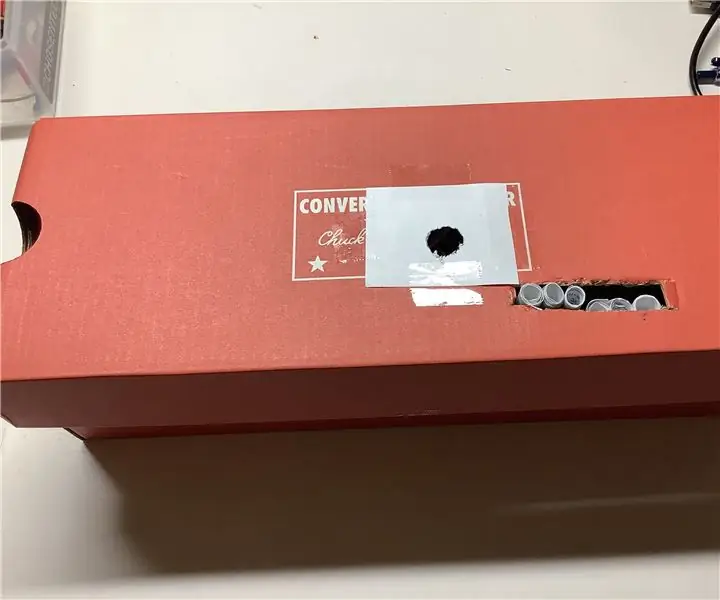
Traffic Light Simulator: يجمع مشروع Arduino هذا بين الأزرار والأضواء لإنشاء محاكاة صغيرة لطيفة لإشارات المرور بطريقة متقاطعة. استمتع وراقب! لقد أجريت بعض التغييرات ، بما في ذلك ترميز الأزرار والاختلافات في إشارات المرور. يشمل هذا المشروع 2 حد ذاته
